win7程序无法正常启动0xc0000142 解决Win7应用程序无法正常启动错误0xc0000142的步骤
更新时间:2023-10-07 17:35:19作者:jiang
win7程序无法正常启动0xc0000142,Win7系统是广泛使用的操作系统之一,然而有时我们可能会遇到一些问题,比如应用程序无法正常启动的错误0xc0000142,当我们遇到这个问题时,我们不需要过于担心,因为有一些简单的步骤可以帮助我们解决这个问题。在本文中我们将介绍一些解决Win7应用程序无法正常启动错误0xc0000142的步骤。通过遵循这些步骤,我们可以轻松解决这个问题,确保我们的系统正常运行。
出现问题的原因:
出现这样的情况是由于文件丢失导致的。
具体解决方法:
方法一:
1. 打开计算机,依次打开:C:\Windows\System32\wbem。在里面找到“Framedyn.dll”,单击右键,选择复制。
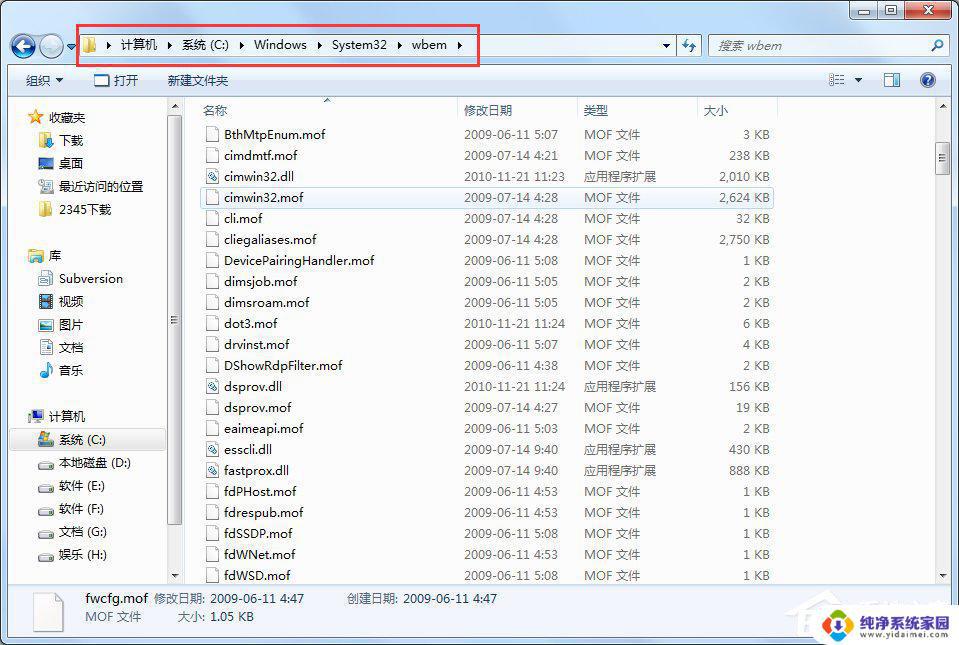
2. 返回到:C:\Windows\System32 ,使用“Ctrl+V”将“Framedyn.dll”文件粘贴到System32文件夹中即可。
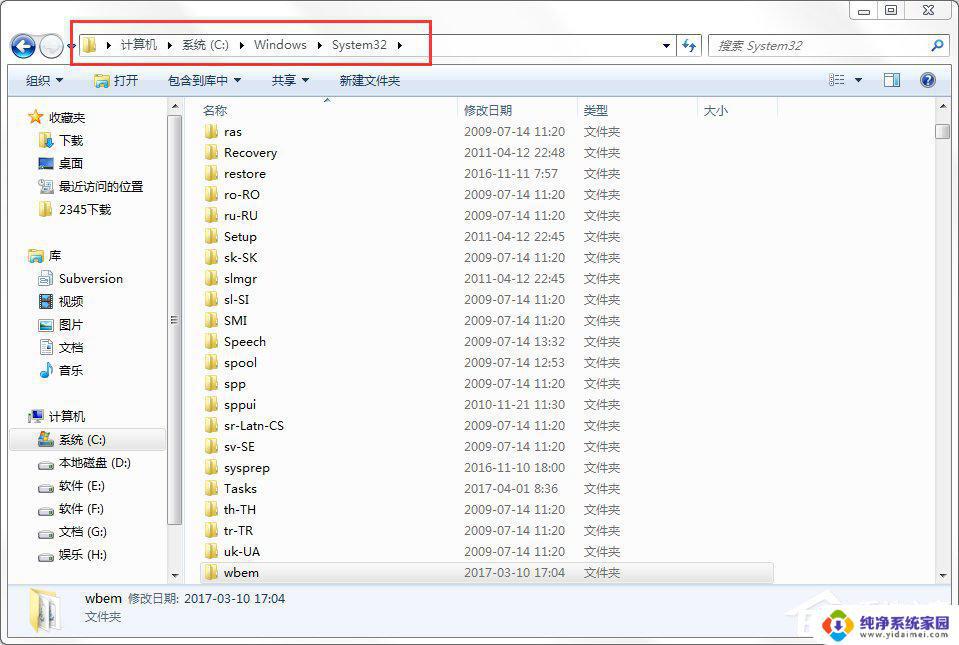
方法二:
1. 按下“Win+R”组合键打开运行,输入msconfig按下回车键打开“系统配置”。
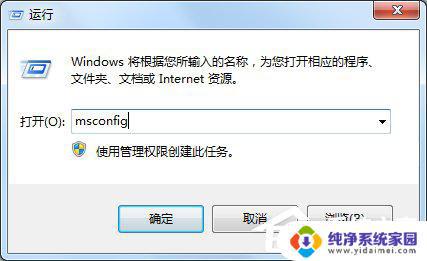
2. 点击“启动”选卡,在启动项目中找到“netsh”的名称。将其勾选去掉,点击应用并确定,点击重启计算机即可解决。
以上就是关于win7程序无法正常启动0xc0000142的全部内容,如果您遇到了相同情况,可以按照小编提供的方法来解决。
win7程序无法正常启动0xc0000142 解决Win7应用程序无法正常启动错误0xc0000142的步骤相关教程
- win7用ddr6显卡开不了机 Win7系统无法正常启动解决技巧
- win7无法启动audio1068错误 解决win7启动时出现的windows audio错误1068的方法
- windows 7系统无法启动 Win7系统无法正常启动怎么办
- win7无法启动wlan错误1747 Win7无线服务开启失败错误1747解决方法
- 0xc0000142 win7怎么解决 Win7提示0xc0000142错误代码的修复方法
- win7屏幕保护程序设置后不起效 WIN7系统屏幕保护设置问题导致无法正常启动
- win7系统坏了开不了机怎么办 Win7系统无法正常启动怎么办
- windows7反复重启开不了机 Win7系统无法正常启动怎么办
- win7程序开机自动启动 如何在Win7系统中添加开机启动程序
- win7如何设置开机自启动软件 Win7开机启动程序添加步骤
- win7怎么查看蓝牙设备 电脑如何确认是否有蓝牙功能
- 电脑windows7蓝牙在哪里打开 win7电脑蓝牙功能怎么开启
- windows 激活 win7 Windows7专业版系统永久激活教程
- windows7怎么设置自动登出 win7系统自动登录设置方法
- win7连11打印机 win7系统连接打印机步骤
- win7 0x0000007c Windows无法连接打印机错误0x0000007c解决步骤